Hoe om die tuisblad van Google Chrome en Firefox op jou rekenaar te verander
Hallo, in `n vorige artikel het ek gewys hoe om `n tuisblad in Internet Explorer op `n rekenaar op te stel. MatthewMiles02127 het gevra om te skryf hoe om dit in ander blaaiers te doen. Vandag sal ek jou wys hoe om die tuisblad van Mozilla Firefox en Google Chrome te konfigureer.
stappe

1
Maak `Google Chrome` oop.

2
Beweeg jou muiswyser na die boonste regterkantste hoek van die bladsy en sê: "Pas Google Chrome aan en beheer dit." Klik op daardie opsie.

3
Klik op die "Settings" opsie in die menu.

4
Die tuisblad is nou oop.

5
U kry die opsie "In begin". Klik op die derde opsie, "Maak `n spesifieke bladsy of stel bladsye oop." Klik op "Bladsye instel".

6
In die venster `Tuisblad` kan u `n webwerf kies uit die lys, `n nuwe een invul of in die tekskassie `Voeg `n nuwe bladsy.

7
Sodra die bladsy ingevoer is, klik op "Ok".

8
Maak jou Chrome-blaaier toe.

9
Breek dit.

10
U sal die verlangde tuisblad vind.
11
Volg die onderstaande stappe wat Mozilla Firefox gebruik.

12
Maak die Firefox-blaaier oop.

13
Klik op die "Tools" menu en dan op "Options."

14
Gee in die venster `Options` die gewenste webwerf op of tik die URL in die `Tuisblad` -kassie, byvoorbeeld `yahoo.com`

15
Klik op "Ok"

16
Maak die blaaier toe en herlaai.

17
U sal die begin bladsy wat u gekonfigureer het, kan sien.
18
Dankie dat jy die artikel gelees het. Ek hoop dit maak jou navigasie lekkerder.
Deel op sosiale netwerke:
Verwante
 Hoe om van Delta Search ontslae te raak
Hoe om van Delta Search ontslae te raak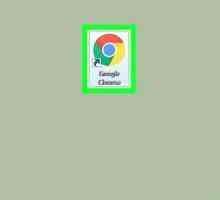 Hoe om Google Chrome op te dateer
Hoe om Google Chrome op te dateer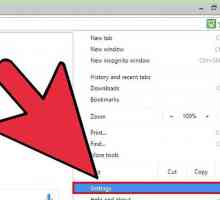 Hoe om jou tuisblad in Chrome te verander
Hoe om jou tuisblad in Chrome te verander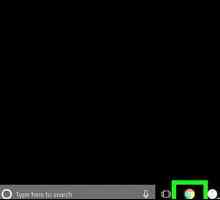 Hoe om `n beginblad in Google Chrome op te stel
Hoe om `n beginblad in Google Chrome op te stel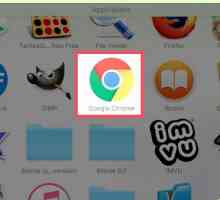 Hoe om `n persoonlike Google tuisblad op te stel
Hoe om `n persoonlike Google tuisblad op te stel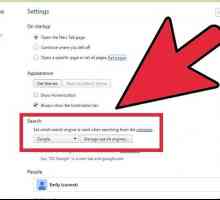 Hoe om van Conduit Search in Google Chrome ontslae te raak met AdwCleaner
Hoe om van Conduit Search in Google Chrome ontslae te raak met AdwCleaner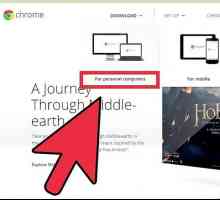 Hoe om `n PDF-lêer te verdeel sonder Adobe Acrobat deur Google Chrome te gebruik
Hoe om `n PDF-lêer te verdeel sonder Adobe Acrobat deur Google Chrome te gebruik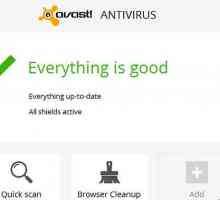 Hoe kan jy PageSet van jou rekenaar verwyder
Hoe kan jy PageSet van jou rekenaar verwyder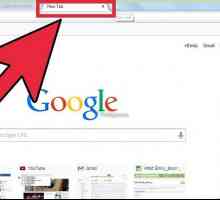 Hoe om bladsye uit die mees besoekte lys in Google Chrome te verwyder
Hoe om bladsye uit die mees besoekte lys in Google Chrome te verwyder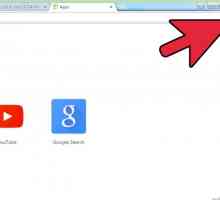 Hoe om Google as jou tuisblad in Chrome te stel
Hoe om Google as jou tuisblad in Chrome te stel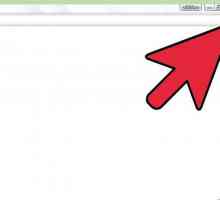 Hoe om outokompletisie in Google Chrome in te skakel
Hoe om outokompletisie in Google Chrome in te skakel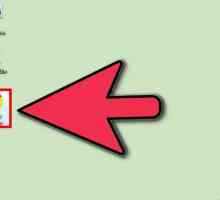 Hoe om Google jou tuisblad te maak
Hoe om Google jou tuisblad te maak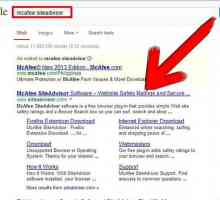 Hoe om McAfee Site Advisor vir Chrome te kry
Hoe om McAfee Site Advisor vir Chrome te kry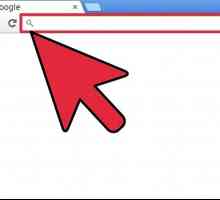 Hoe om Google Chrome te gebruik
Hoe om Google Chrome te gebruik Hoe om die Google Chrome-weergawe te sien
Hoe om die Google Chrome-weergawe te sien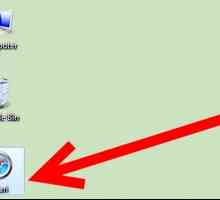 Hoe om `n nuwe tuisblad in Safari toe te ken
Hoe om `n nuwe tuisblad in Safari toe te ken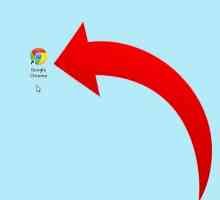 Hoe om skakels uit die mees besoekte bladsye in Google Chrome uit te vee
Hoe om skakels uit die mees besoekte bladsye in Google Chrome uit te vee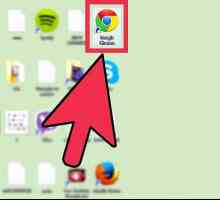 Hoe om die tema in Google Chrome te verander
Hoe om die tema in Google Chrome te verander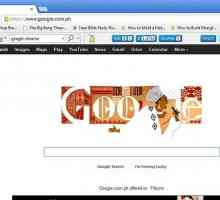 Hoe om die Facebook tuisblad te verander
Hoe om die Facebook tuisblad te verander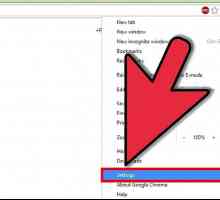 Hoe om jou tuisblad te verander
Hoe om jou tuisblad te verander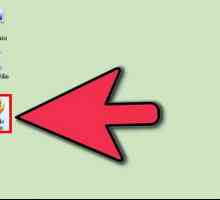 Hoe om jou tuisblad in Firefox te verander
Hoe om jou tuisblad in Firefox te verander
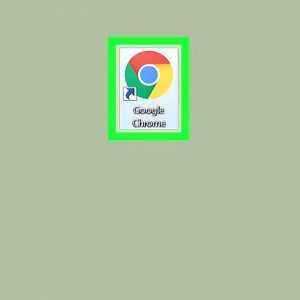 Hoe om Google Chrome op te dateer
Hoe om Google Chrome op te dateer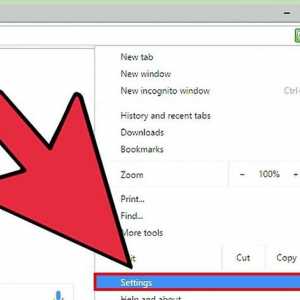 Hoe om jou tuisblad in Chrome te verander
Hoe om jou tuisblad in Chrome te verander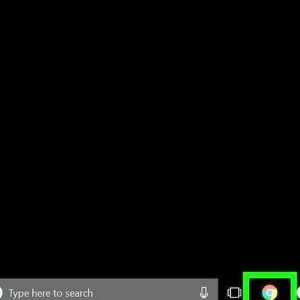 Hoe om `n beginblad in Google Chrome op te stel
Hoe om `n beginblad in Google Chrome op te stel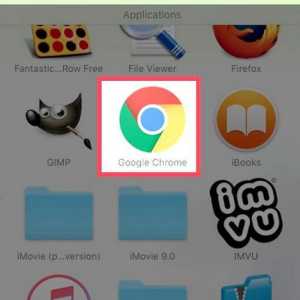 Hoe om `n persoonlike Google tuisblad op te stel
Hoe om `n persoonlike Google tuisblad op te stel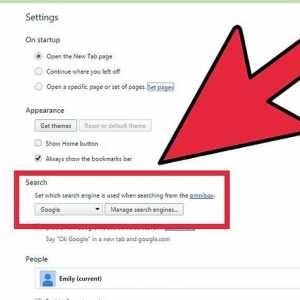 Hoe om van Conduit Search in Google Chrome ontslae te raak met AdwCleaner
Hoe om van Conduit Search in Google Chrome ontslae te raak met AdwCleaner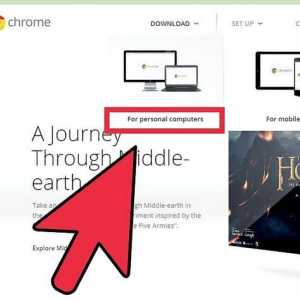 Hoe om `n PDF-lêer te verdeel sonder Adobe Acrobat deur Google Chrome te gebruik
Hoe om `n PDF-lêer te verdeel sonder Adobe Acrobat deur Google Chrome te gebruik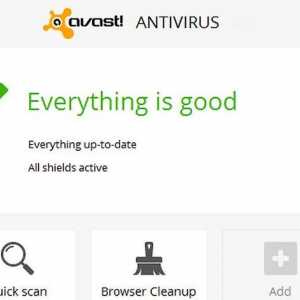 Hoe kan jy PageSet van jou rekenaar verwyder
Hoe kan jy PageSet van jou rekenaar verwyder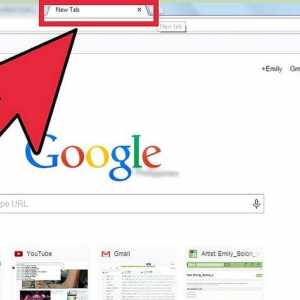 Hoe om bladsye uit die mees besoekte lys in Google Chrome te verwyder
Hoe om bladsye uit die mees besoekte lys in Google Chrome te verwyder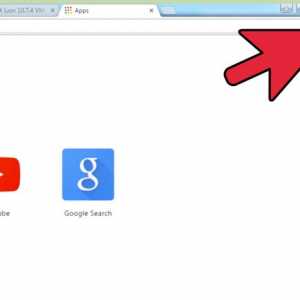 Hoe om Google as jou tuisblad in Chrome te stel
Hoe om Google as jou tuisblad in Chrome te stel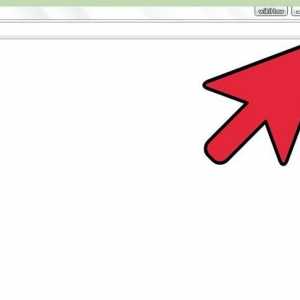 Hoe om outokompletisie in Google Chrome in te skakel
Hoe om outokompletisie in Google Chrome in te skakel